Slik aktiverer du fargefilter for å lese skjermen Mer tydelig på Windows 10

Windows 10 inneholder nå fargefiltre, en tilgjengelighetsfunksjon som endrer fargen på alt på skjermen. De gjelder på systemnivå og fungerer på samme måte som Night Light, slik at de fungerer med alle applikasjoner. Filtre kan gjøre skjermen svart og hvitt, invertere farger, hjelp med lysfølsomhet og gjøre farger enklere å skille for de med fargeblindhet.
For å finne dette alternativet åpner du Start-menyen, klikker på ikonet for kileformet Innstillinger, og gå til Ease of Access> Farge og høy kontrast.
Hvis du ikke ser dette alternativet, har PCen ikke blitt oppgradert til Fall Creators Update ennå.
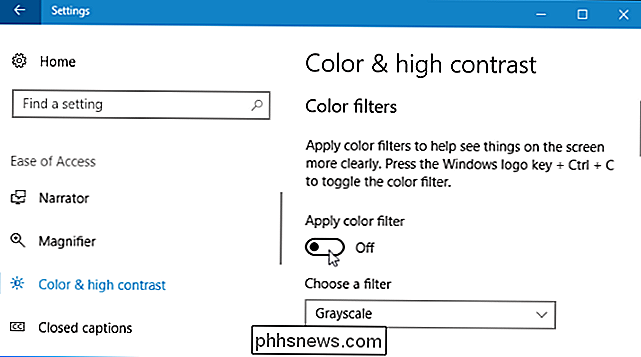
For å aktivere fargefiltre, still inn "Apply fargefilter "alternativ her til" På ". Velg ditt foretrukne fargefilter fra boksen "Velg et filter", og det vil tre i kraft umiddelbart.
For å raskt bytte det valgte fargfilteret til og fra hvor som helst i Windows, bruk Windows + Ctrl + C-hurtigtasten. Bare hold nede alle tre tastene samtidig for å aktivere snarveien.
Filteret "Gråskala" fjerner alle farger fra skjermen, gjør alt til gråtoner.
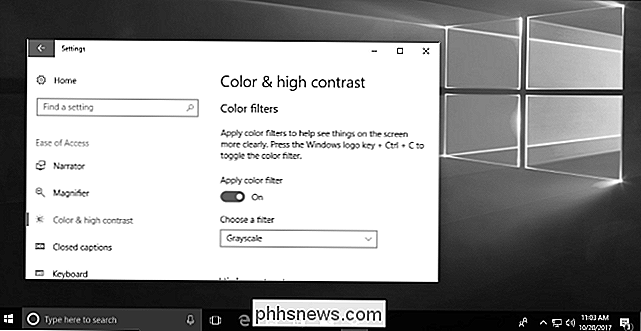
Filteret "Inverter" inverterer alle farger. For eksempel blir hvit svart, svart blir hvitt, blått blir oransje, rosa blir grønt og så videre.
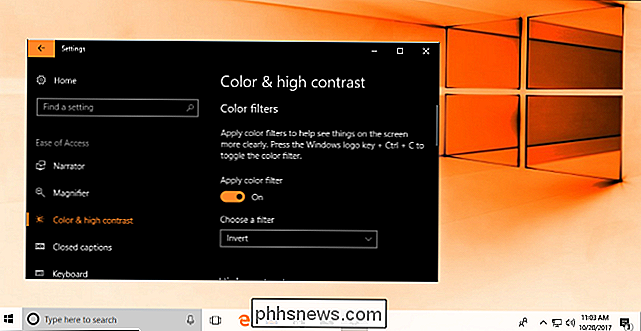
Filteret "Gråskala invertert" fjerner alle farger fra skjermen og gjør alt til gråtoner. Imidlertid omgir den også farger, så lyse hvite blir mørke svarte og mørke svarte blir lyse hvite. Dette kan gjøre det enklere å lese på skjermen hvis du er følsom for lys. For eksempel blir svart-tekst-til-hvitt-bakgrunnen for de fleste applikasjoner og nettsider hvit-tekst-på-svart-bakgrunn.
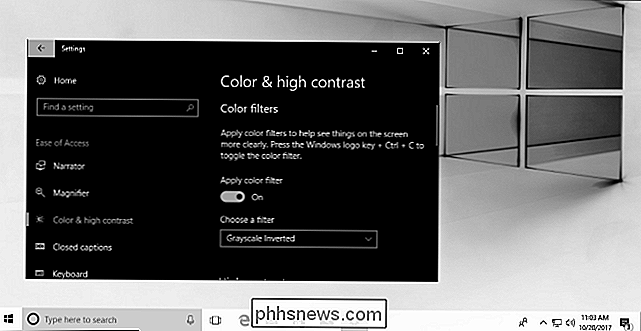
Filteret "Deutaranopia" gjør det lettere å skille farger for personer med denne typen av rødgrønn fargeblindhet.
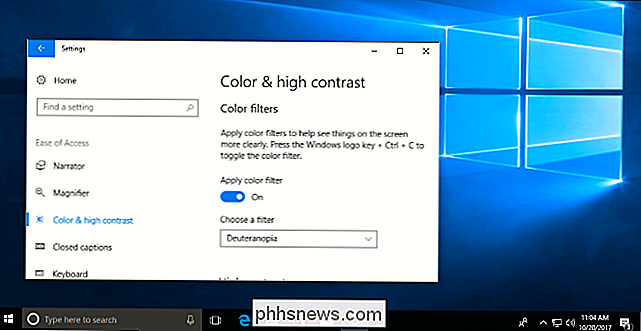
Filteret "Protanopia" er beregnet for personer med denne typen rødgrønn fargeblindhet.
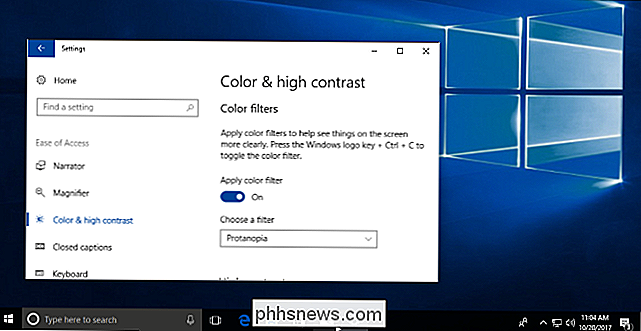
Filteret "Tritanopia" gjør farger enklere å fortelle for personer med denne typen farge blindhet, også kjent som blågul fargeblindhet.
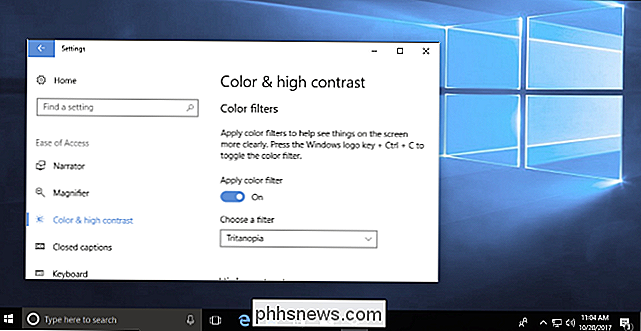
Eldre tilgjengelighetsfunksjoner som høy kontrast-temaer er fortsatt tilgjengelige i Windows 10. Faktisk kan du fortsatt aktivere og velge et høyt kontrasttema fra skjermbildet Farge og høy kontrast. Bare rul ned og du finner alternativet rett under "Fargefiltre" -delen.

Kodi er ikke et piratkopieringsprogram
Det finnes en piratkopieringsapp som lar brukerne finne noen tv-serier, filmer eller sanger du kan forestille deg. Strømmer og nedlastinger er både enkle å finne, og programvaren er allerede brukt av hundrevis av millioner mennesker. Navnet på dette dastardly-programmet? Google Chrome. Det er en gal ting å rapportere, ikke sant?

Slik deaktiverer du annonser og varsler i Windows 10s filutforsker
Microsoft tester nå nye "varslingsmeldinger" i Windows 10s filutforsker. Disse meldingene gir informasjon om nye Windows-funksjoner. De vises først i bygg 14901, den første Insider Preview-versjonen av Windows 10, utgitt etter jubileumsoppdateringen. Disse varslene vises for øyeblikket bare hvis du bruker en Innsideforhåndsvisning av Windows 10.



